无法在此驱动器上安装windows(w) 在外接硬盘上安装windows无法进行的解决方法
更新时间:2023-05-07 12:57:50作者:yang
无法在此驱动器上安装windows(w),对于需要在外接硬盘上安装Windows操作系统的用户来说,可能会遇到无法在该硬盘上安装Windows的问题,这对于想要在不同电脑之间使用自己的系统时,会产生很大的困扰。然而这个问题并不是不能解决的,下面将介绍一些可能的解决方法。
在外接硬盘上安装windows无法进行的解决方法
具体方法:
1.执行调出命令
在安装界面按住Shift+F10调出命令提示符窗口,输入diskpart。按回车执行。
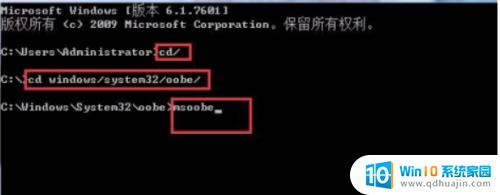
2.列出当前磁盘信息
进入DISKPART命令模式,输入list disk回车。列出当前磁盘信息。

3.删除磁盘分区
要转换磁盘0格式,输入select disk 0回车。输入clean,删除磁盘分区。

4.退出命令提示符
输入convert mbr,回车。将磁盘转换为MBR,输入convert gpt则转为GPT,输入exit回车退出命令提示符,返回安装界面继续安装系统。

因此,如果您要在外接硬盘上安装Windows,我们建议您首先检查硬盘是否启动。如果硬盘已经启动,您可以尝试重新格式化它。如果这些方法都不起作用,您还可以使用一些第三方工具来完成安装过程。无论您采取哪种方法,都要确保您备份了所有数据以及创建了一个可靠的安装介质。





